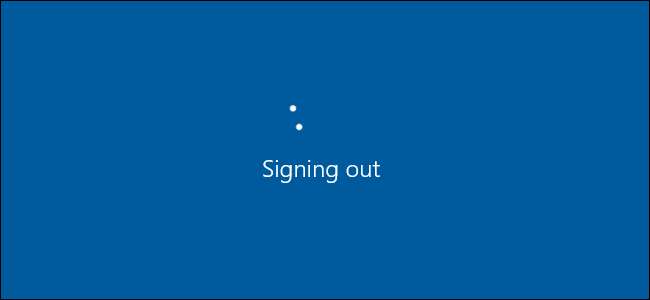
Это может показаться рудиментарным, но если вы новичок в Windows или просто обновляетесь с Windows 7, простой вариант выхода из учетной записи немного скрыт в Windows 8 и 10. И даже мы, гики, иногда можем быть сбиты с толку, особенно когда Microsoft решает скрыть общие черты в новых местах. Вы все еще можете выйти из Windows из меню «Пуск»; это просто больше не является частью параметров питания.
Вот несколько различных вариантов выхода из Windows 8 и 10.
Выйти с помощью меню Пуск
Начиная с Windows 8, Microsoft переместила опцию выхода из кнопки питания в меню «Пуск». Они также начали называть это «выходом» вместо «выходом из системы». Мне почти стыдно признаться, сколько раз я нажимал кнопку питания в меню «Пуск», думая, что просто не заметил этого. Теперь вы получаете доступ к опции выхода, щелкнув имя своей учетной записи в самом верху меню «Пуск». (Здесь же вы сможете переключать пользователей - все остальные пользователи вашего ПК будут отображаться в нижней части этого меню.)
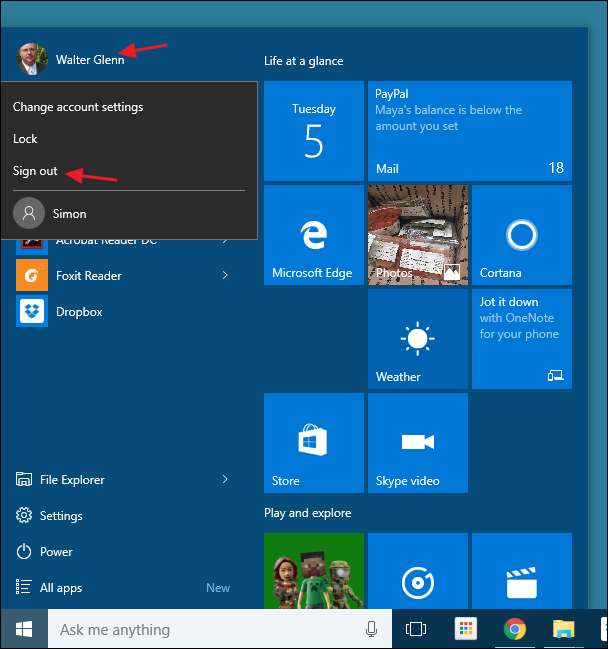
Логически это имеет смысл. Параметры питания влияют на компьютер, а параметры пользователя, такие как изменение настроек учетной записи и переключение пользователей, группируются под именем пользователя. Проблема в том, что они не сделали очевидным, что имя пользователя нужно нажимать, и не указали, куда переместилась опция выхода.
Выход из системы с помощью меню опытных пользователей
Меню «Опытные пользователи» появилось в Windows 8 и является одним из удобных новых дополнений к панели задач. Вы можете получить к нему доступ, щелкнув правой кнопкой мыши кнопку «Пуск» или нажав Windows + X на клавиатуре. Просто наведите указатель мыши на пункт «Завершить работу или выйти» и нажмите «Выйти».
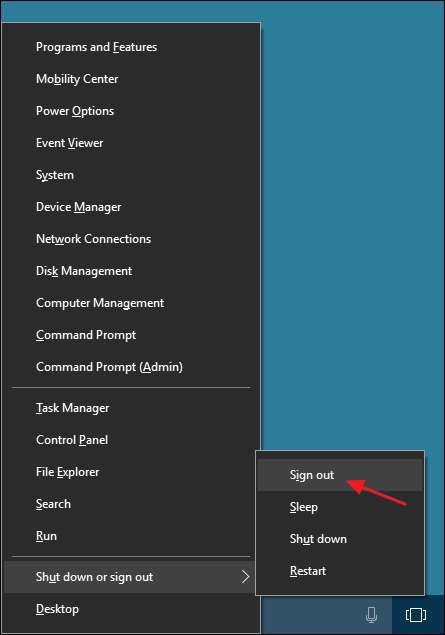
По какой-то причине они подумали, что для нас, опытных пользователей, было бы удобно групповой выход с другими вариантами питания, а не отключение самостоятельно. Иди разбери. Также обратите внимание, что если вы входите в меню опытных пользователей, нажимая Windows + X вместо щелчка правой кнопкой мыши, в меню подчеркиваются буквы, которые вы можете использовать для выбора команд с клавиатуры. Так, например, вы можете нажать Windows + X, u, i для быстрого выхода только с клавиатуры.
Выйти с помощью Ctrl + Alt + Delete
Как и в большинстве предыдущих версий Windows, вы можете выйти из системы с экрана безопасности, который появляется при нажатии Ctrl + Alt + Delete.
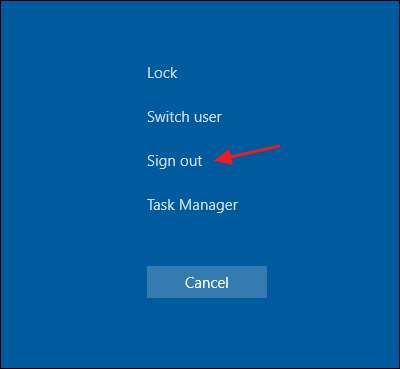
Обратите внимание, что это просто экран безопасности, который вы получаете при нажатии Ctrl + Alt + Delete, а не фактический экран блокировки. Вы не можете выйти с экрана блокировки, поэтому, если вы заблокировали компьютер, вам нужно будет ввести пароль, чтобы снова войти, а затем выйти.
Выйти с помощью Alt + F4
Чтобы этот метод работал, вам нужно смотреть на свой рабочий стол. Закройте или сверните все открытые окна или просто нажмите Windows + D, чтобы сразу перейти на рабочий стол. При просмотре рабочего стола нажмите Alt + F4 (также стандартный ярлык для закрытия большинства окон). В появившемся диалоговом окне «Завершение работы Windows» выберите «Выйти» из раскрывающегося меню и нажмите «ОК».
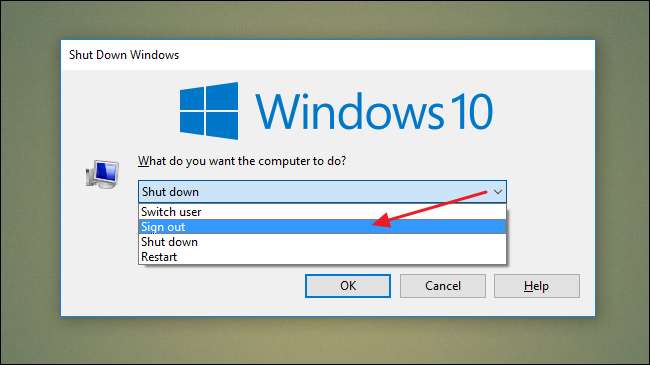
Предпочитаете ли вы выходить из системы щелчком мыши или пользуетесь сочетаниями клавиш, Windows поможет вам - и кое-что еще. Это может быть не сразу очевидно для ветеранов Windows.







